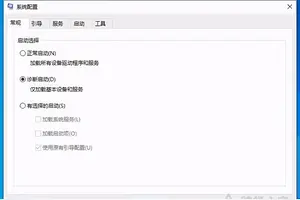1.win10系统bitlocker无法给移动硬盘加密
这种方法我没有使用过。
给电脑上的文件加密或者文件夹加密,你可以使用超级加密3000。
超级加密3000采用国际上成熟的加密算法和安全快速的加密方法,可以有效保障数据安全!
具体操作方法:
1下载安装超级加密3000。
2 然后在需要加密的文件上单击鼠标右键选择加密。
3 在弹出的文件加密窗口中设置文件加密密码就OK了。
超级加密3000的下载地址你可以在百度上搜索超级加密3000,第一个就是。
2.Win10系统无法打开路径,没什么权限怎么解决
如下的步骤请参考:
从随后弹出的“拒绝你访问该文件夹”窗口中,点击“安全选项卡”按钮进入。如图所示:
此时将打开“文件夹属性”窗口,切换到“安全”选项卡,点击下方的“高级”按钮进入。
待进入“高级安全设置”界面后,点击“所有者”右侧的“更改”按钮。如图所示:
此时将打开“选择用户和组”窗口,在此输入“管理员账户”,同时点击“检测名称”按钮以确保当前所输入的管理员账户名正确,最后点击“确定”按钮。
从返回的“高级安全设置”窗口中,就会发现“所有者”发生变化,同时勾选“替换子容器和对象的所有者”项,点击“确定”按钮。
此时将弹出窗口提示“更改所有权”,同时对当前文件夹中所有对象更改所有权。
当对文件夹的所有权更改完成后,就可以正常打开并访问文件夹内容啦。
3.win10怎么给硬盘加密
加密方法:1、右键此电脑,选择最下面的属性。
2、看最左上角,有个“控制面板主页”,点击进入控制面板界面。3、进去后,看到右边有个类别,点击,在下拉菜单中选择“大图标”。
4、这时,可以看见BitLocker驱动器加密。点击进入加密设置。
5、这时可以看见自己电脑的硬盘,都没加密,想加密那个盘,就点击“启用BitLocker”。6、选择给D盘加密,选择使用密码加密,然后输入想设定的密码,长度要大于8,点击下一步。
7、这时出现恢复密钥的选项,有4个选项,看个人需要选择。然后备份好了,点击下一步。
8、然后出现加密空间大小选择界面。看清楚上面的介绍,选择适合自己的。
点击下一步。9、出现确认加密界面,直接点击“开始加密”就可以了。
然后电脑右下角出现正在加密提示。10、稍加等待,就加密成功了。
可以按照1到5步看看加密成功了没有。11、来打开电脑看下,发现D盘有一个锁的图案,说明已经加密了。
现在可以打开,重启电脑后,打开要输入密码。12、想要解除的话,可以右键单击加密了的盘,然后选择“更改BitLocker”13、打开后选择“关闭BitLocker”。
一会就解密成功。
转载请注明出处windows之家 » win10打开磁盘没有权限设置密码
 windows之家
windows之家